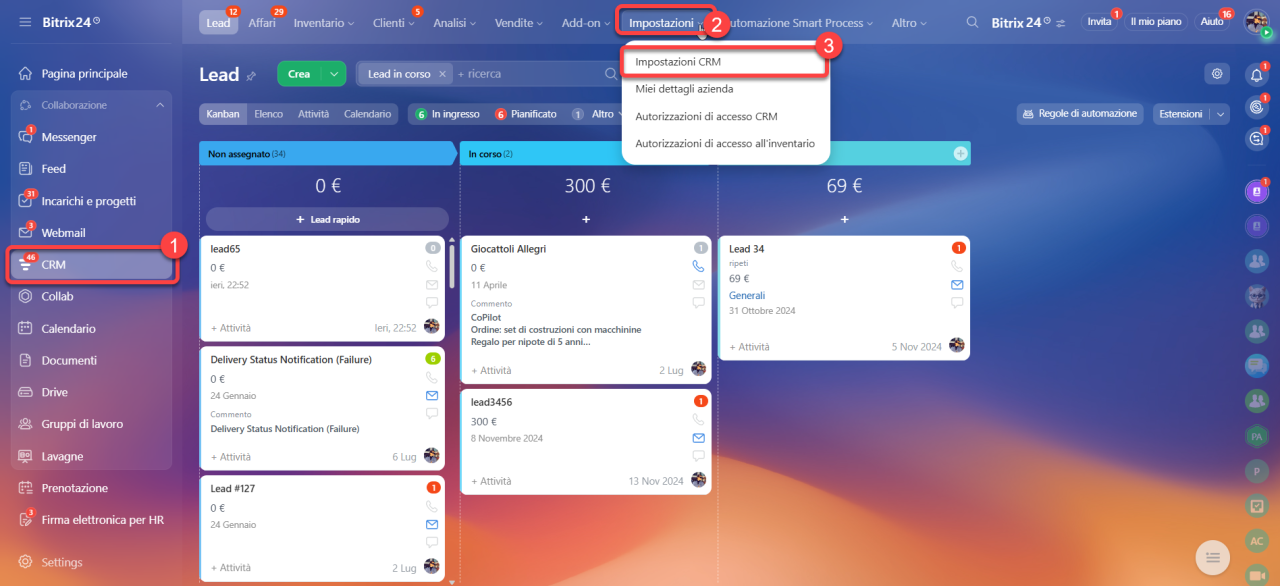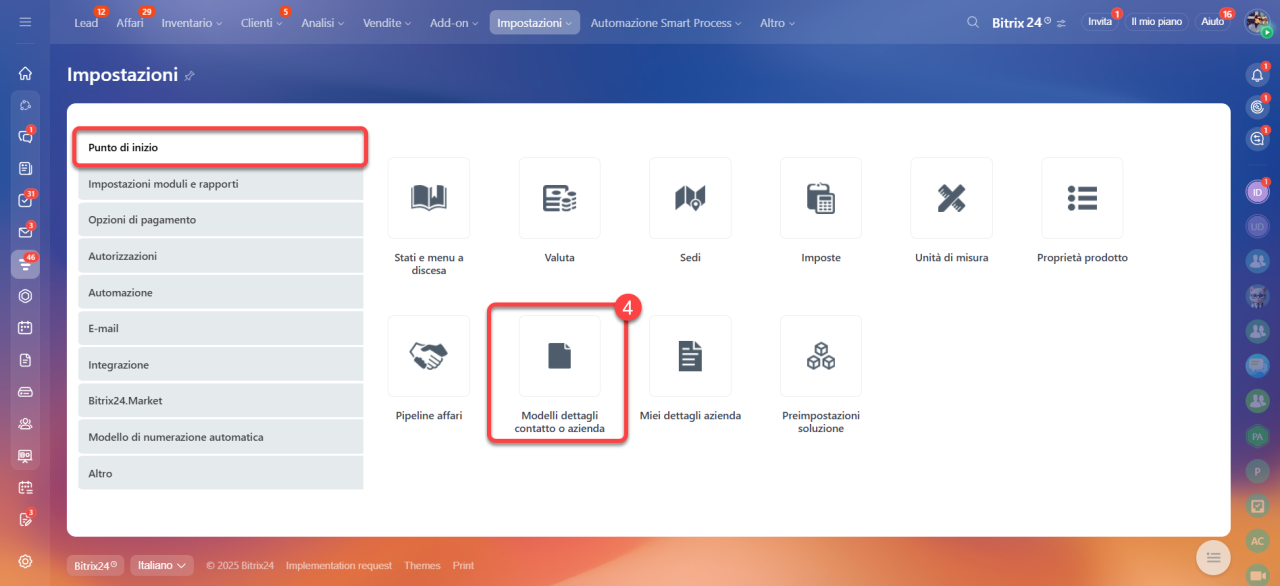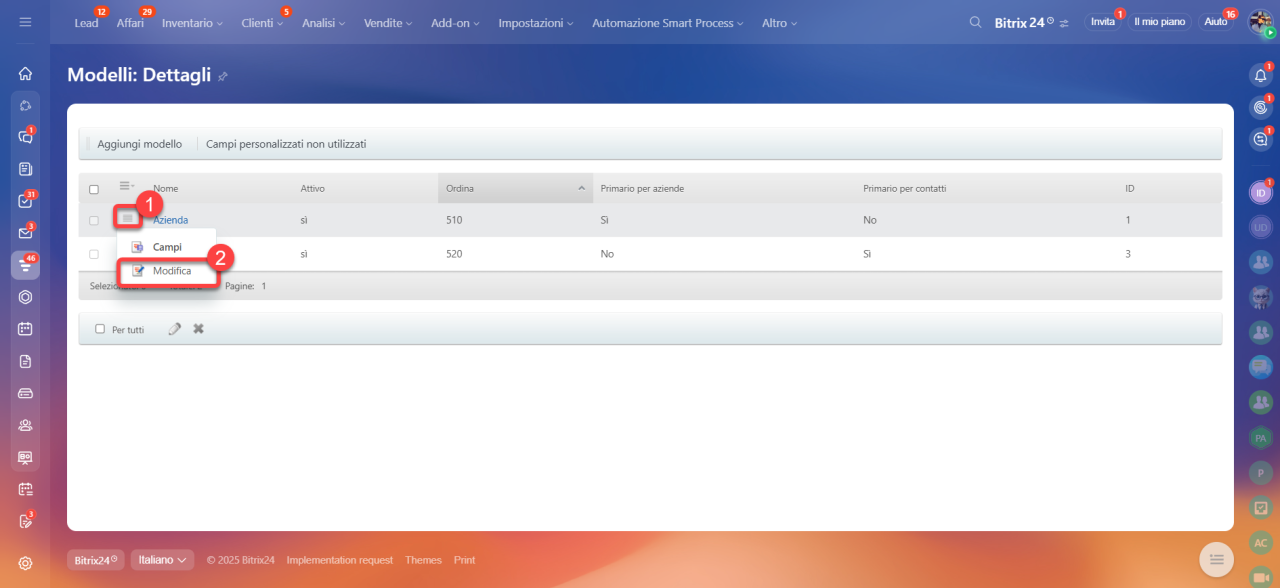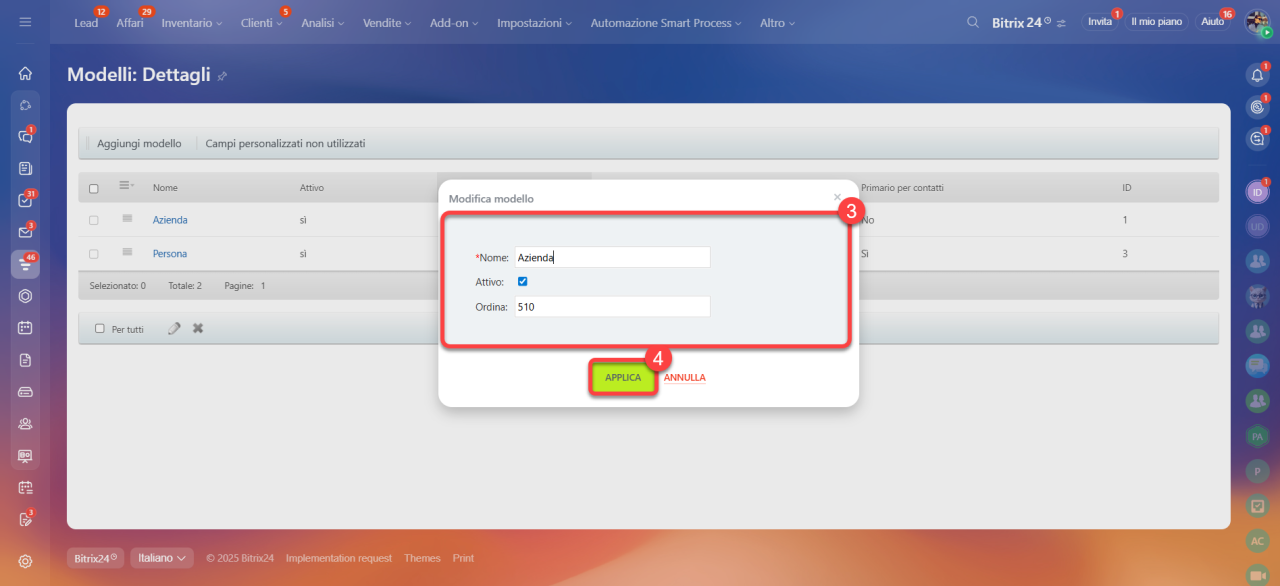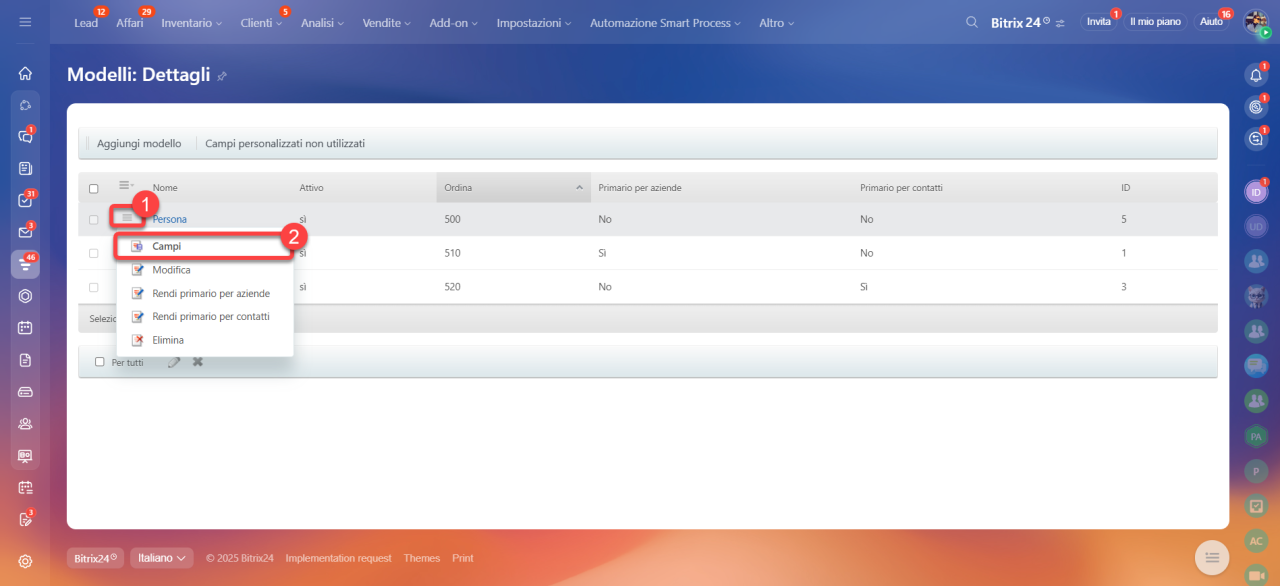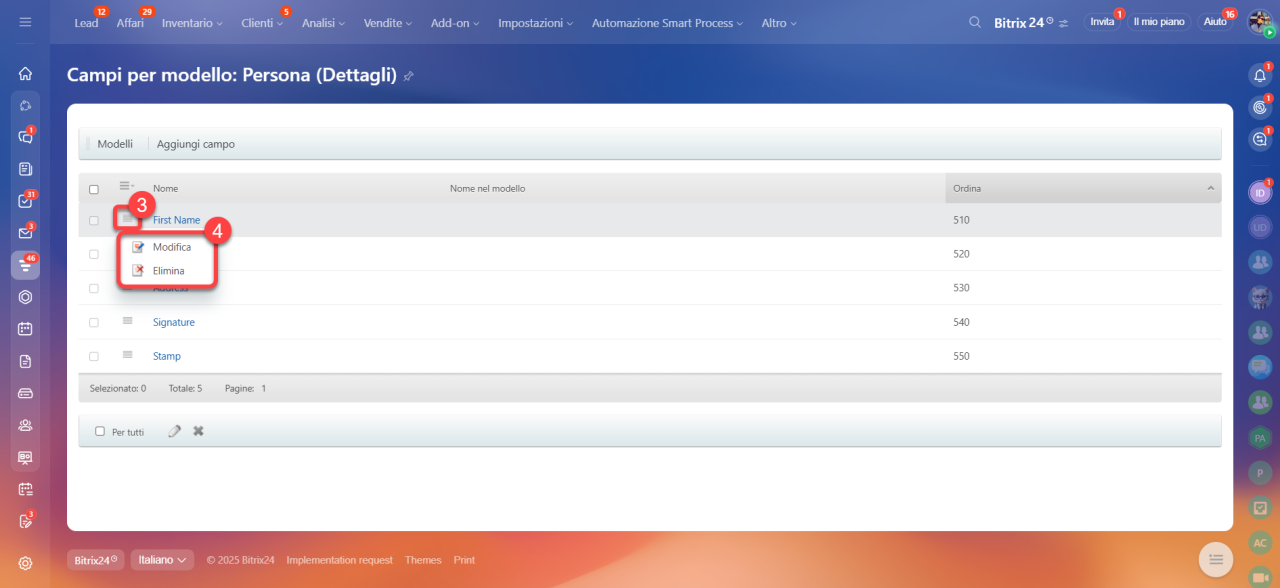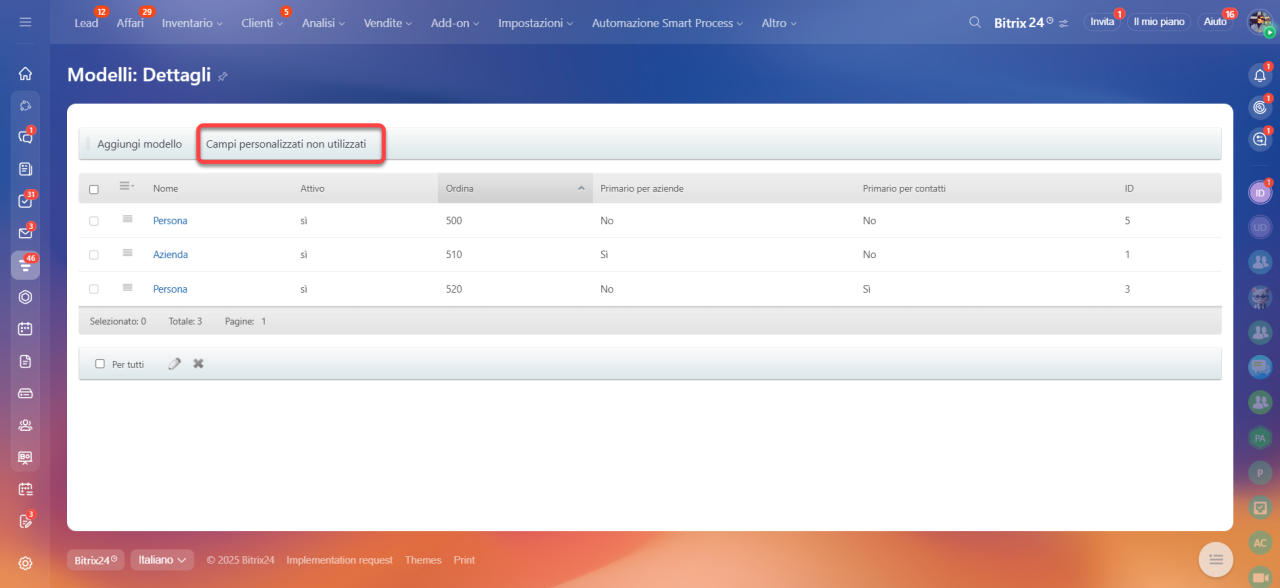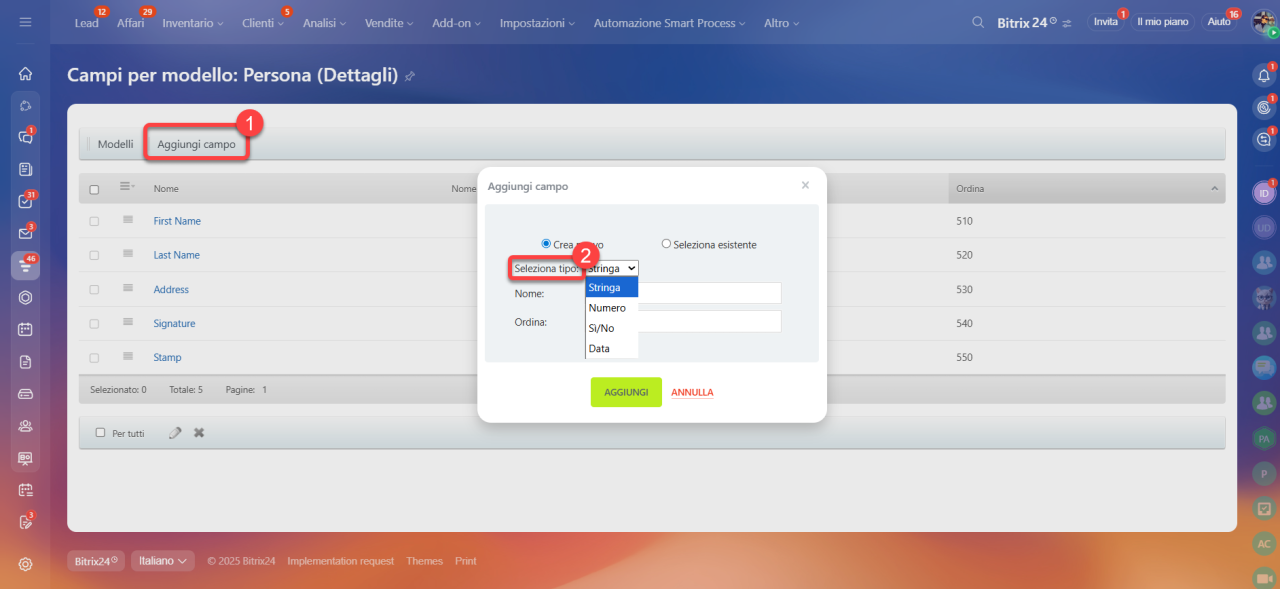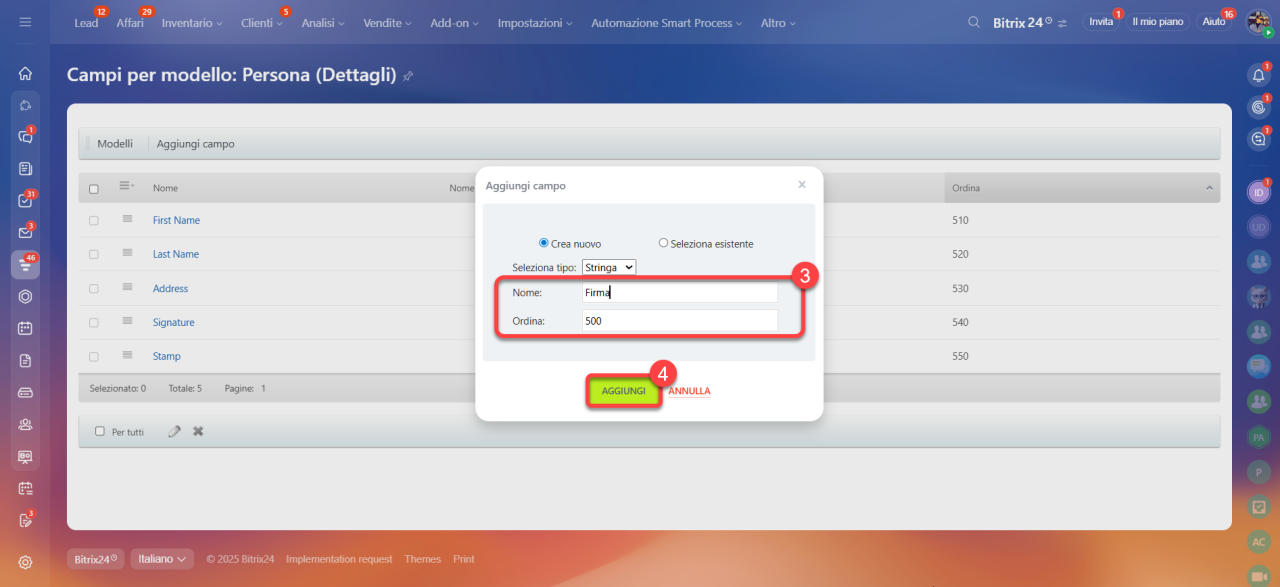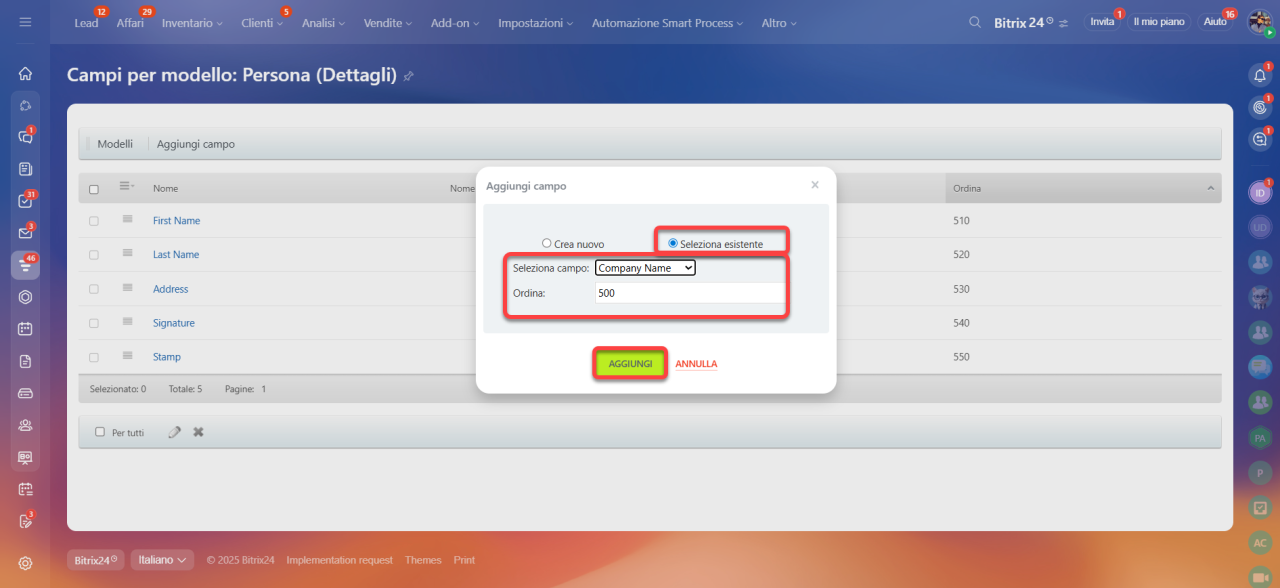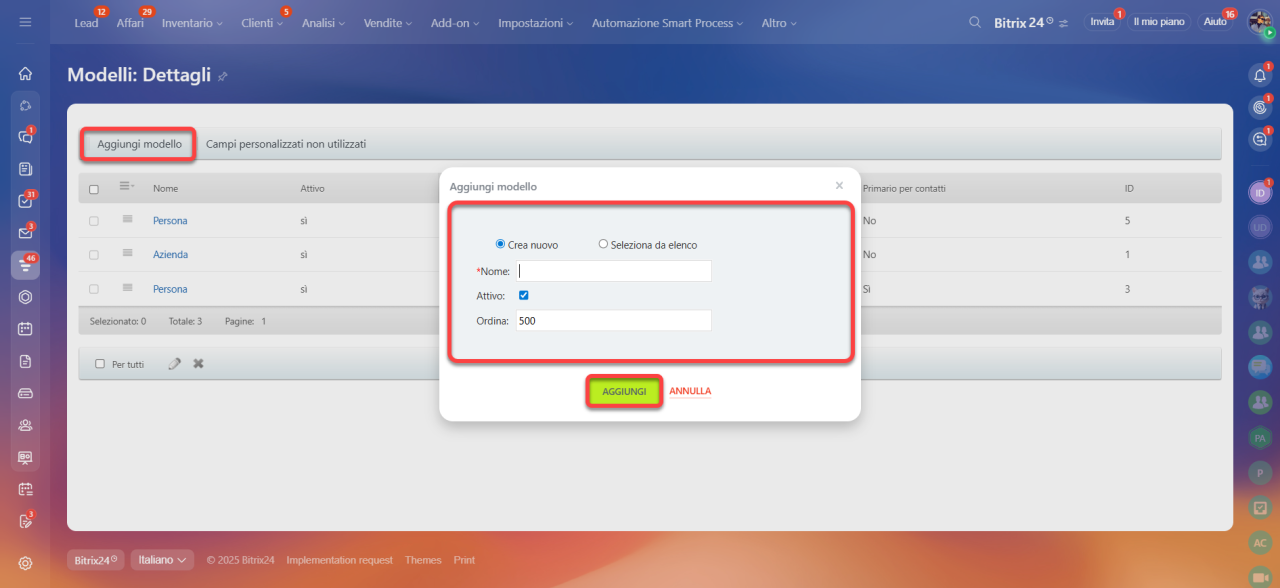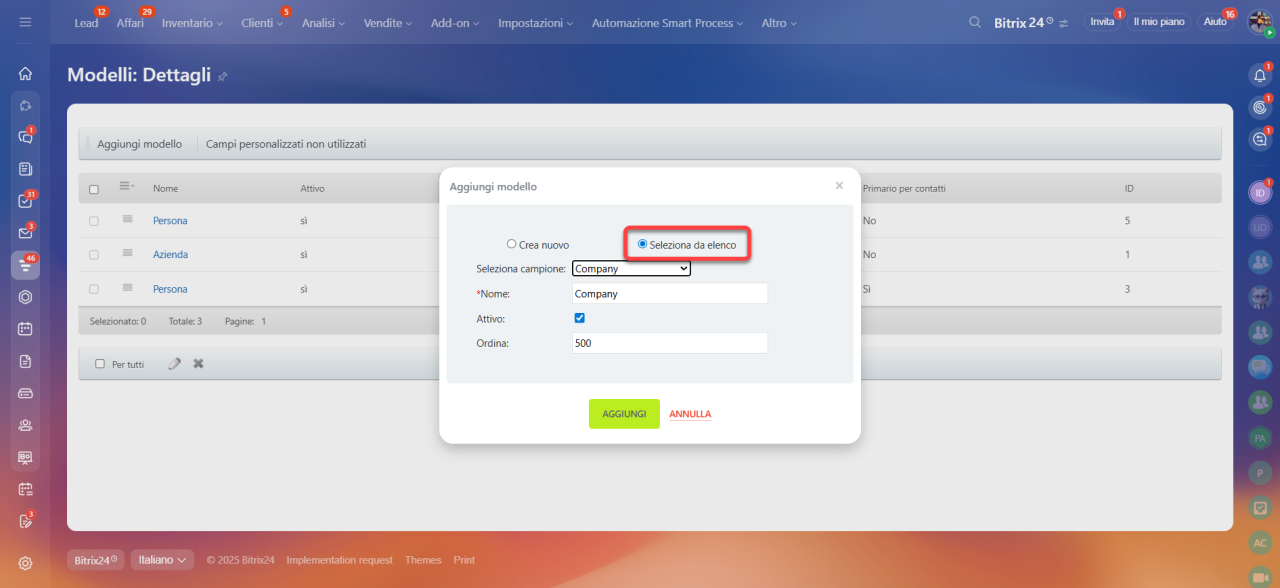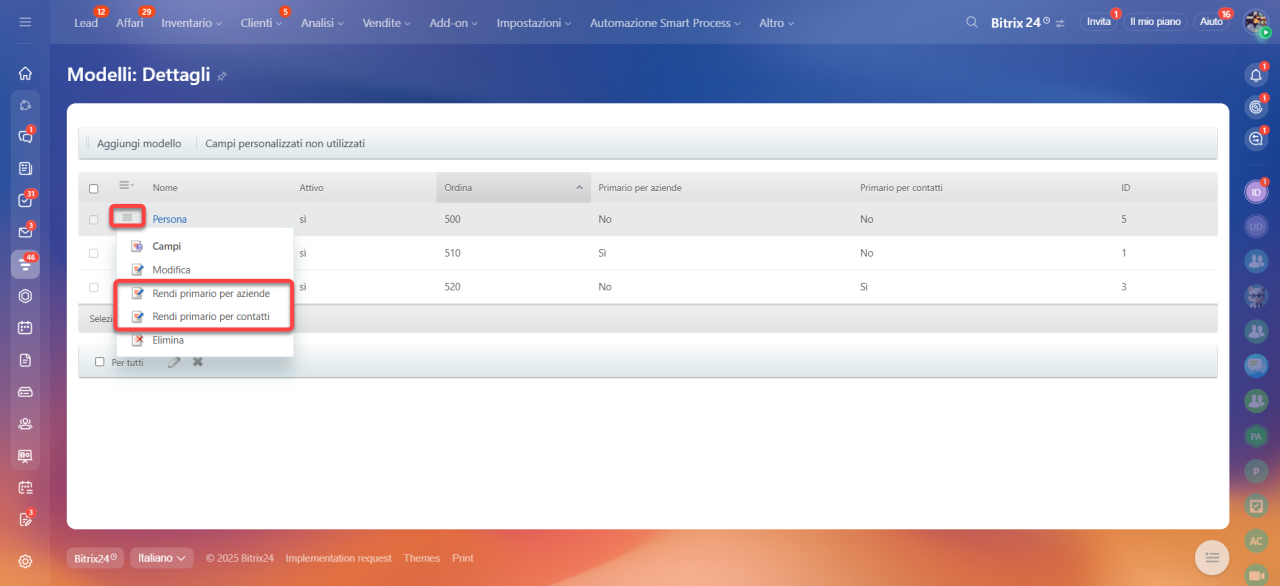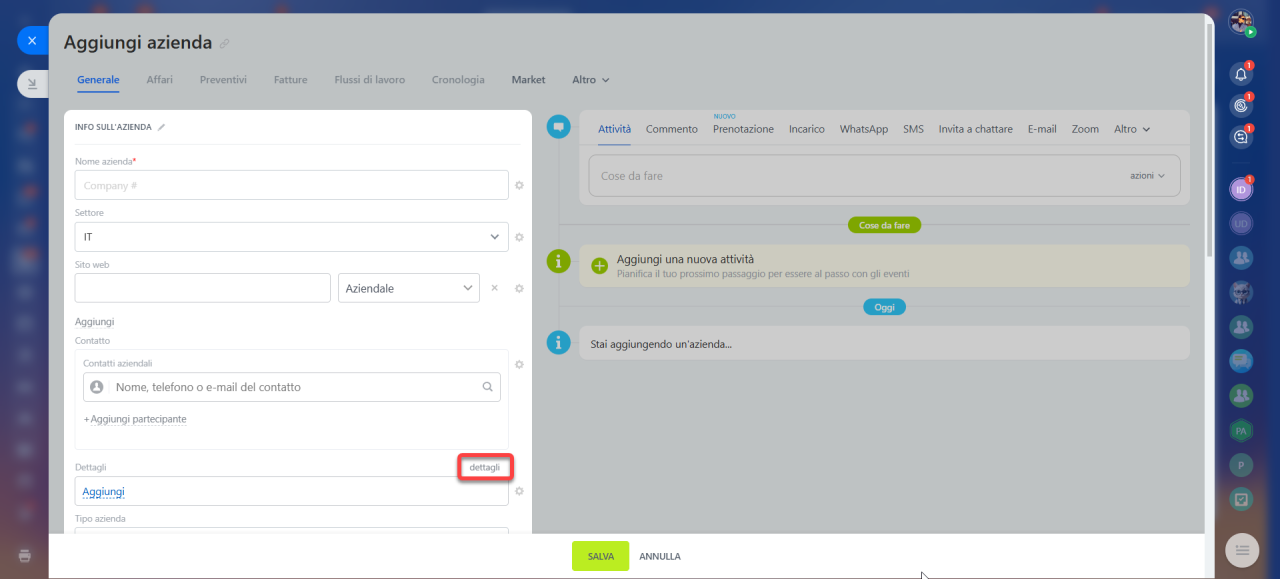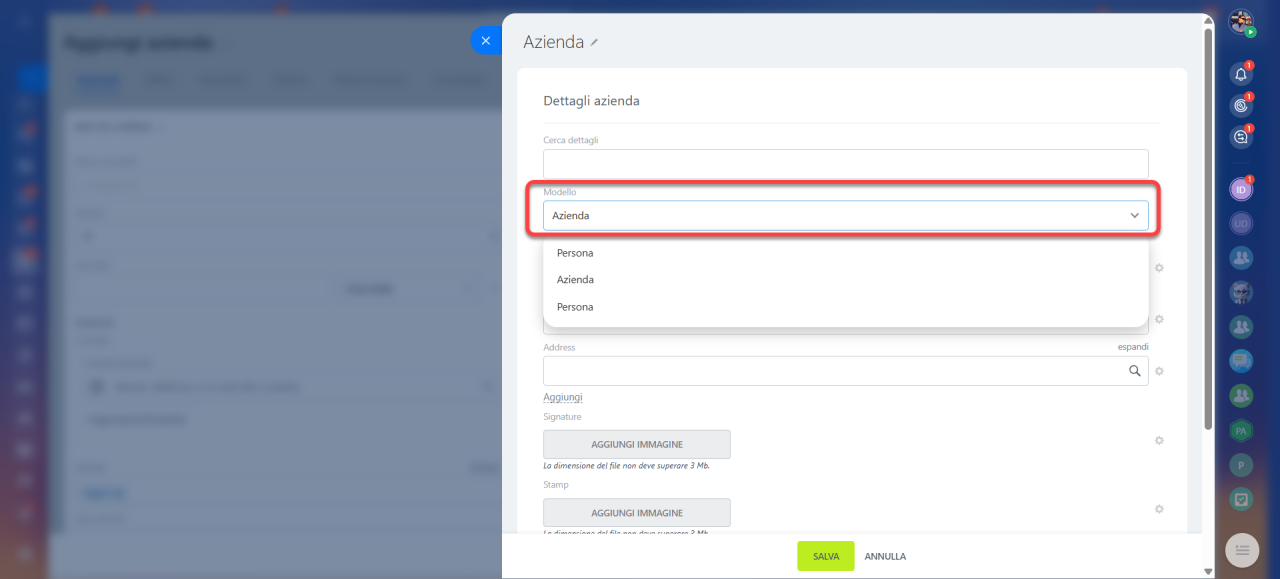I dettagli sono un insieme di informazioni su un contatto o un'azienda, come il codice fiscale, la partita IVA, l'indirizzo legale e quello operativo. Nel CRM, i dettagli vengono utilizzati per la preparazione di documenti: fatture, contratti, offerte commerciali e così via. Una volta aggiunti i dettagli del cliente, Bitrix24 li inserirà automaticamente nel documento necessario.
Per semplificare il lavoro, puoi configurare in anticipo i modelli di dettagli. I campi necessari appariranno automaticamente nelle schede dei clienti e dovranno solo essere compilati.
Nell'articolo vediamo come:
Autorizzazioni di accesso basate sui ruoli in CRM
Vai nella sezione CRM > Impostazioni > Impostazioni CRM > Modelli dettagli contatto o azienda.
Configurare i modelli
Bitrix24 offre i modelli predefiniti per imprenditori individuali, persone giuridiche e fisiche. Contengono i campi standard, ma puoi adattarli alle esigenze della tua attività.
Nella sezione Modelli di dettagli puoi:
- modificare un modello,
- modificare o eliminare i campi di un modello,
- aggiungere nuovi campi,
- aggiungere un campo da un altro modello.
Modifica un modello per consentire ai dipendenti di vedere solo i modelli aggiornati e trovare rapidamente quello necessario.
1–2. Fai clic su Menu (≡) > Modifica.
3. Modifica il modello:
- Modifica il nome.
- Attiva o disattiva la visibilità — il modello sarà visibile o nascosto nelle schede CRM.
- Imposta l'indice di ordinamento — influisce sull'ordine del modello nell'elenco. Più basso è l'indice, più in alto sarà il modello. Ad esempio, se l'indice del modello per gli imprenditori individuali è 510 e quello per le persone giuridiche è 520, il modello per gli imprenditori individuali sarà più in alto.
Modifica o elimina i campi. Fai clic su Menu (≡) > Campi per modificare il nome, l'ordine dei campi o eliminare quelli non necessari. I campi personalizzati eliminati possono essere trovati nella sezione Campi personalizzati non utilizzati.
Aggiungi un nuovo campo. Se i campi standard non sono sufficienti, puoi crearne di nuovi.
1–2. Fai clic su Aggiungi campo e seleziona il tipo: testo, numero, sì/no o data.
3. Specifica il nome e l'indice di ordinamento.
4. Fai clic su Aggiungi.
Aggiungi un campo da un altro modello. Se un campo esiste già in un altro modello di dettagli, puoi aggiungerlo al tuo modello. Per farlo, fai clic su Seleziona esistente e specifica l'indice di ordinamento. Salva le modifiche.
Creare un nuovo modello
Se i modelli predefiniti non sono adatti, puoi crearne uno tuo.
- Fai clic su Aggiungi modello.
- Fai clic su Crea nuovo se desideri creare un modello da zero. Specifica il nome, l'indice di ordinamento e attiva la visibilità.
- Fai clic su Seleziona dall'elenco per scegliere un modello di esempio. Nell'elenco sono disponibili i dettagli per persone fisiche e giuridiche di diversi paesi. Specifica il nome, l'indice di ordinamento e attiva la visibilità.
- Aggiungi il modello.
Selezionare come principale
Imposta un modello come principale per contatti o aziende: i suoi campi verranno automaticamente inseriti nella scheda CRM. Ad esempio, se la maggior parte dei tuoi clienti sono imprenditori individuali, seleziona il modello "Imprenditore individuale" come principale per le aziende.
Nella scheda di un cliente specifico, puoi selezionare un altro modello di dettagli.
- Vai nella scheda del contatto o dell'azienda. Fai clic su Dettagli accanto al campo Dettagli.
- Se il modello principale non è adatto, selezionane un altro dal menu a discesa.
Riepilogo
- I dettagli sono un insieme di informazioni su un contatto o un'azienda, come codice fiscale, partita IVA, indirizzo legale e operativo.
- Nel CRM, i dettagli vengono utilizzati per la preparazione di documenti: fatture, contratti, offerte commerciali e così via. Una volta aggiunti i dettagli del cliente, Bitrix24 li inserirà automaticamente nel documento necessario.
- Per semplificare il lavoro, puoi configurare in anticipo i modelli di dettagli. I campi necessari appariranno automaticamente nelle schede dei clienti e dovranno solo essere compilati.
- Solo l'amministratore di Bitrix24 e i dipendenti con l'Autorizzazione di modificare le impostazioni del CRM possono aggiungere e modificare i modelli.
- Per configurare modelli predefiniti o crearne di nuovi, vai su CRM > Impostazioni > Impostazioni CRM > Modelli dettagli contatto e azienda.
- Bitrix24 offre i modelli predefiniti per imprenditori individuali, persone giuridiche e fisiche. Puoi creare, modificare ed eliminare i campi del modello per adattarlo alle esigenze della tua attività.